Oleh Penulis Teknisi
Cara mengirim seluruh percakapan WhatsApp ke id email seseorang: - Terkadang Anda mungkin ingin mengambil cadangan satu Ada apa percakapan. Dalam situasi seperti itu, menyalin dan menempelkan seluruh obrolan ke file teks hanyalah tugas yang mustahil. Dalam hal ini, Anda dapat mengirimkan seluruh percakapan ke id email Anda sendiri dan mengaksesnya langsung dari klien E-mail Anda. Dalam beberapa kasus lain, Anda mungkin ingin mengirim obrolan teman ke teman lain untuk membuktikan suatu hal atau sesuatu. Dalam hal itu juga, mengambil tangkapan layar dan mengirim seluruh obrolan bukanlah tugas yang mudah untuk dilakukan. Di sini juga, mengirimkan seluruh ada apa percakapan terbukti sangat berguna. Tidak masalah apakah itu obrolan individu atau obrolan grup; Anda selalu dapat menggunakan Obrolan surat Whatsapp fitur untuk mengirimkan kedua jenis obrolan. Ikuti langkah-langkah di bawah ini untuk mempelajari cara berhasil mengirim email Anda ada apa percakapan.
LANGKAH 1
- Buka ada apa obrolan yang ingin Anda kirimi email. Ini bisa berupa obrolan grup atau obrolan individu. Sekarang klik pada Lebih banyak tindakan ikon di sudut kanan atas layar.

LANGKAH 2
- Dari menu yang diperluas, klik opsi yang mengatakan Lebih.
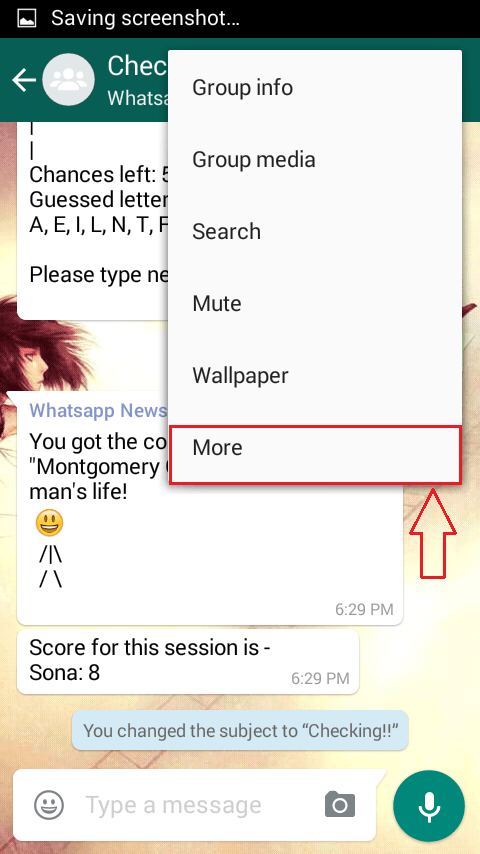
LANGKAH 3
- Menu baru terbuka yang memiliki opsi yaitu Hapus obrolan, Obrolan email dan Tambahkan pintasan. Jika Anda ingin menghapus seluruh obrolan, Anda cukup mengklik Hapus obrolan pilihan. Untuk mengirim percakapan melalui email, klik Obrolan email pilihan seperti yang ditunjukkan pada tangkapan layar.
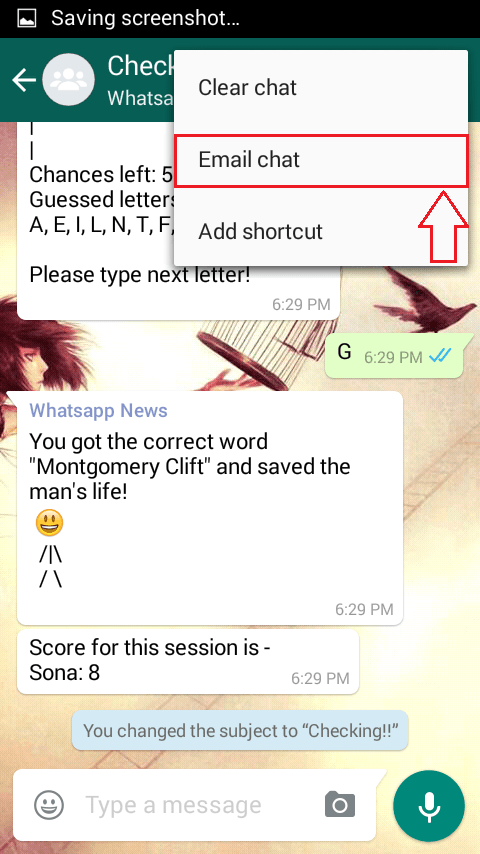
LANGKAH 4
- Anda akan diminta untuk memilih aplikasi surat yang sudah terpasang di ponsel Anda melalui kotak popup yaitu Kirim obrolan melalui…. Pilih aplikasi pengiriman sesuai pilihan Anda.
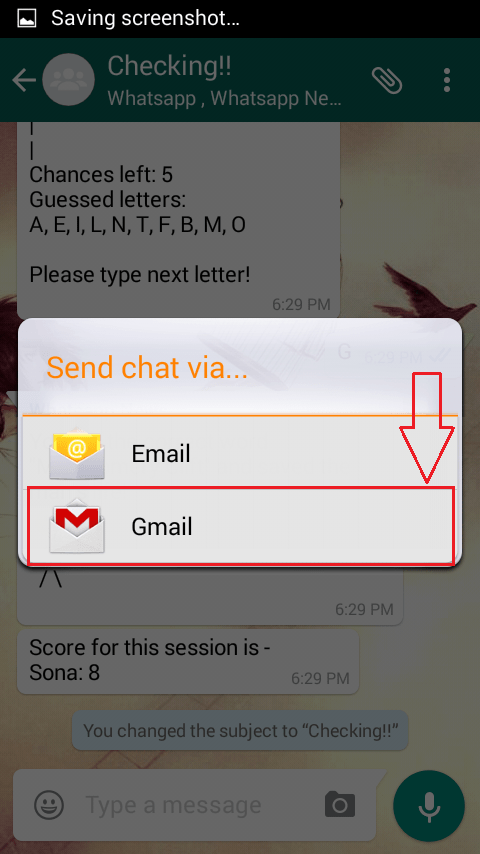
LANGKAH 5
- Seluruhmu ada apa percakapan akan dikemas dalam satu file teks, semua siap untuk dikirim.
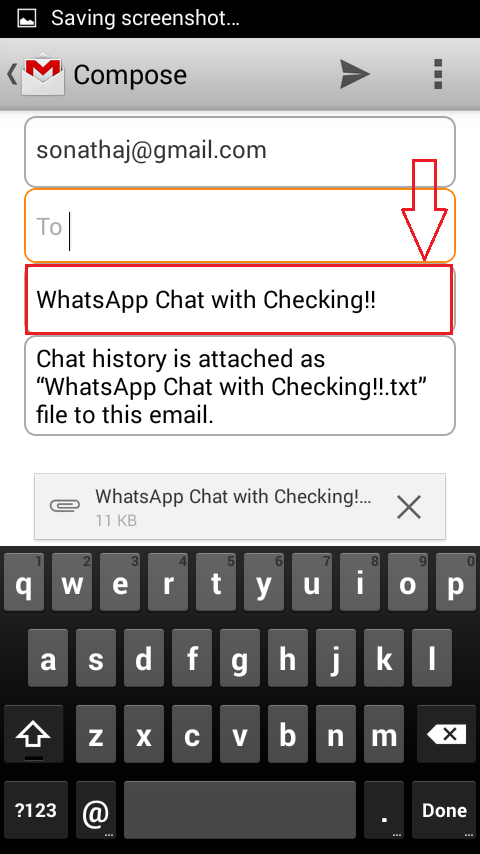
LANGKAH 6
- Tentukan id email penerima seperti yang ditunjukkan pada tangkapan layar yang diberikan di bawah ini.
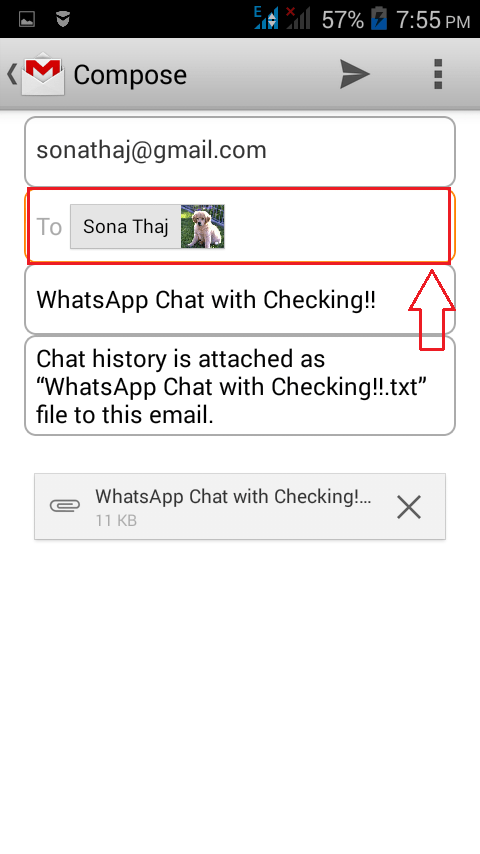
LANGKAH 7
- Anda disana! Pekerjaan Anda selesai. Resep dapat membuka emailnya untuk mendapatkan obrolan yang dikirim oleh Anda.

LANGKAH 8
- Bahkan file media dapat dilampirkan dan dikirim, sesederhana itu.
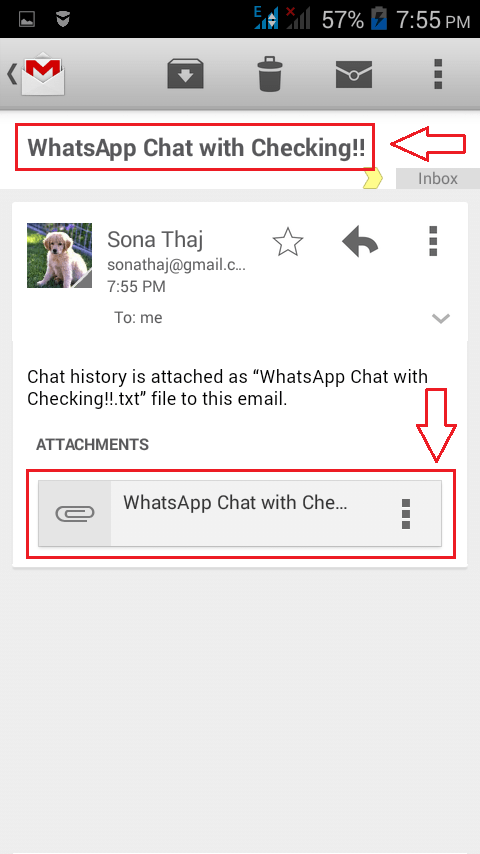
Jadi itu saja. Sekarang Anda tidak perlu repot mengambil tangkapan layar dan mengirimkan tangkapan layar tersebut ke teman Anda. Anda cukup mengirimkan seluruh percakapan dengan satu klik. Semoga Anda menemukan artikel yang bermanfaat.


